在现代数字时代,网络连接对于电脑使用至关重要。许多用户在使用电脑时可能会遇到有多个以太网端口的情况。电脑出现两个以太网端口是怎么回事?又该如何高效管理...
2025-05-04 12 以太网
随着信息技术的快速发展,学校电脑网络环境的维护变得至关重要。更换电脑的以太网卡是维护工作中的常见操作之一,涉及到硬件的更换和系统设置的调整。本篇文章将详细介绍学校电脑更换以太网卡的步骤,旨在为学校IT维护人员提供一份实用的操作指南。
更换以太网卡之前,首先需要了解当前电脑主板支持的以太网卡类型,选择合适的新网卡,并准备好必要的硬件工具,如螺丝刀、静电手环等。备份好重要数据,以防更换过程中发生意外。
1.确认主板兼容性
不同型号的主板支持不同类型的以太网卡插槽,如PCI、PCIExpress等。使用前务必检查主板手册,确认所选网卡与主板插槽类型兼容。
2.网卡购买
根据主板规格和电脑型号选择合适的以太网卡。建议选择品牌网卡,以保证质量和售后。
3.工具准备
准备好螺丝刀,用于拆卸和安装电脑硬件。使用静电手环,以免静电损坏电子元件。
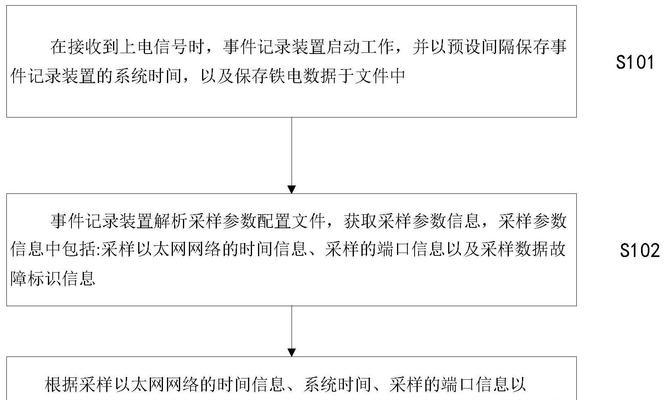
1.关闭电脑并断开电源
在进行硬件更换之前,首先关闭电脑,拔掉电源线,并将电脑放置于安全稳固的环境下。
2.打开电脑机箱
按照主板说明书上的指引,使用螺丝刀卸开机箱侧面板,露出内部结构。确保操作过程中静电手环始终佩戴。
3.卸载旧网卡
找到旧的以太网卡,一般情况下,旧网卡插槽会有明显的螺丝固定。使用螺丝刀拧松固定螺丝,然后握住网卡下部,轻轻拔出。
4.安装新网卡
将新网卡对准主板的相应插槽,确保金手指部分完全插入。轻轻按压,直到新网卡固定螺丝孔与主板插槽对齐,然后用螺丝固定。
5.连接机箱内其他设备
确保在安装网卡过程中没有其他连线被意外扯断。重新连接好电脑内部的所有连线,确保所有设备都固定好。
6.开机测试
安装完成后,先仔细检查一遍,确认无误。然后将机箱侧面板重新装上,连接好电源和显示器,开机测试新网卡是否工作正常。
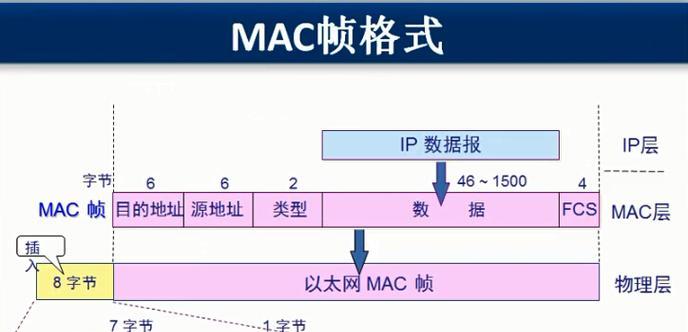
更换网卡后,操作系统通常会识别到新硬件。如果系统未自动安装驱动,或者需要安装官方驱动,可以按照以下步骤操作:
1.访问网卡制造商官网
前往网卡制造商的官方网站,下载对应操作系统版本的网卡驱动程序。
2.安装网卡驱动
运行下载的驱动安装程序,按照提示完成安装。安装完成后,重启电脑以确保驱动程序生效。
3.测试网卡功能
重启电脑后,打开网络连接设置,检查以太网连接状态。如果新网卡能够正常连接到网络,则表示更换成功。

在更换以太网卡的过程中可能会遇到一些常见问题,例如:
1.驱动安装不成功
如果在安装驱动时遇到问题,可以尝试更新操作系统,或者到设备管理器中卸载旧驱动,再重新安装新驱动。
2.网卡不识别
如果电脑无法识别新网卡,可能是硬件冲突或主板BIOS设置问题。检查BIOS设置,确保没有禁用相关硬件,并尝试更新BIOS。
更换学校电脑的以太网卡并非复杂操作,只要按照本文的步骤进行,一般能够顺利完成。确保每一步骤都小心谨慎,以避免不必要的损失。希望这份详细的操作指南能够帮助学校IT维护人员提高工作效率,确保学校网络环境的稳定运行。
标签: 以太网
版权声明:本文内容由互联网用户自发贡献,该文观点仅代表作者本人。本站仅提供信息存储空间服务,不拥有所有权,不承担相关法律责任。如发现本站有涉嫌抄袭侵权/违法违规的内容, 请发送邮件至 3561739510@qq.com 举报,一经查实,本站将立刻删除。
相关文章
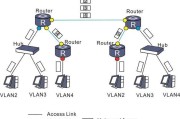
在现代数字时代,网络连接对于电脑使用至关重要。许多用户在使用电脑时可能会遇到有多个以太网端口的情况。电脑出现两个以太网端口是怎么回事?又该如何高效管理...
2025-05-04 12 以太网
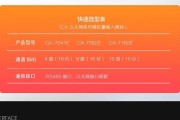
随着信息技术的飞速发展,网络通信成为我们日常生活中不可或缺的一部分。网络接口,作为连接设备与网络的桥梁,扮演着至关重要的角色。以太网接口作为最常见的一...
2025-04-15 21 以太网